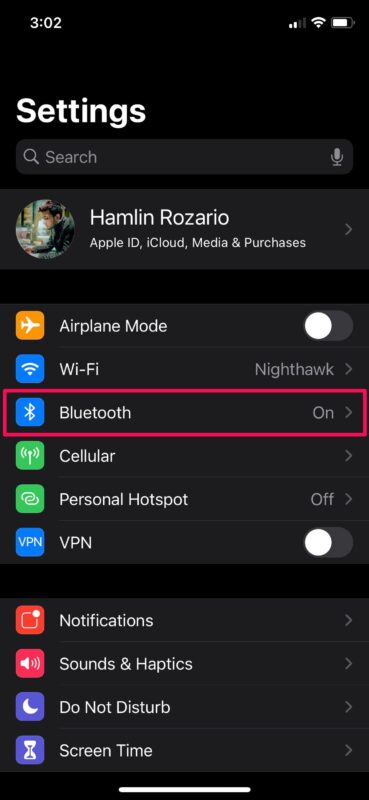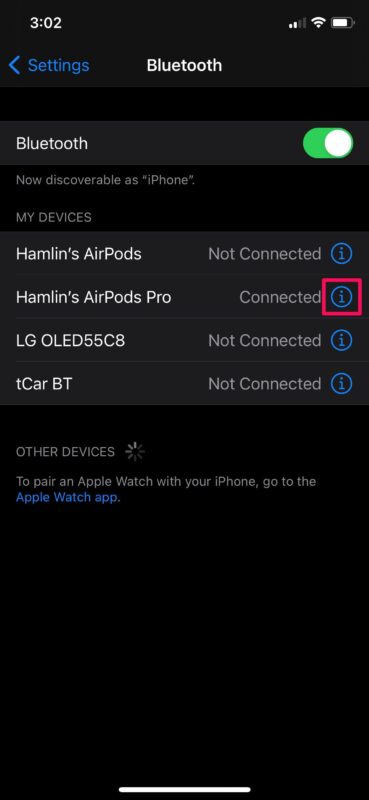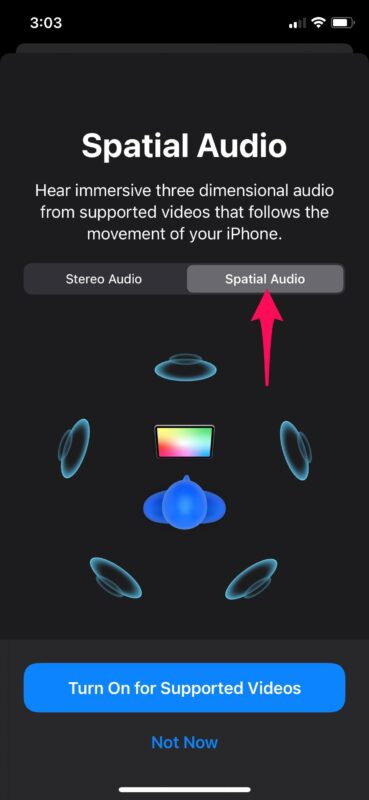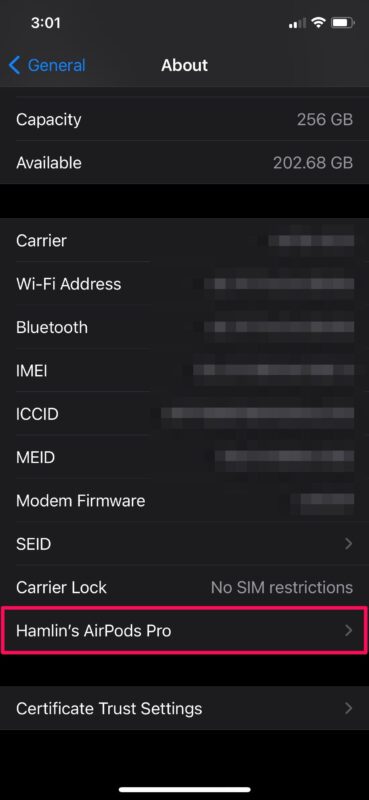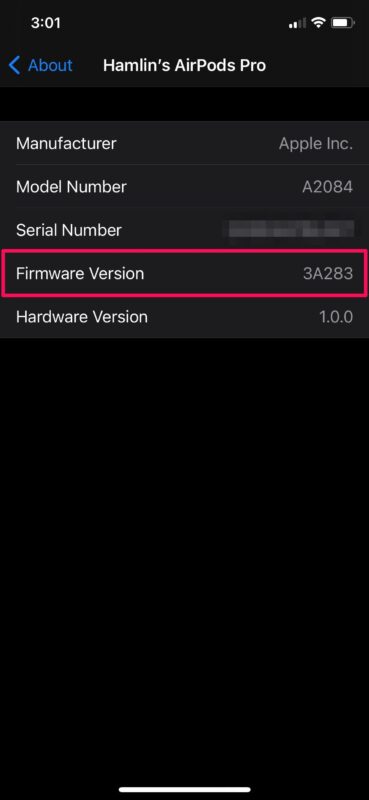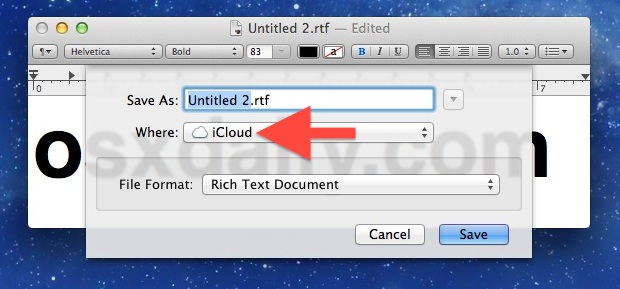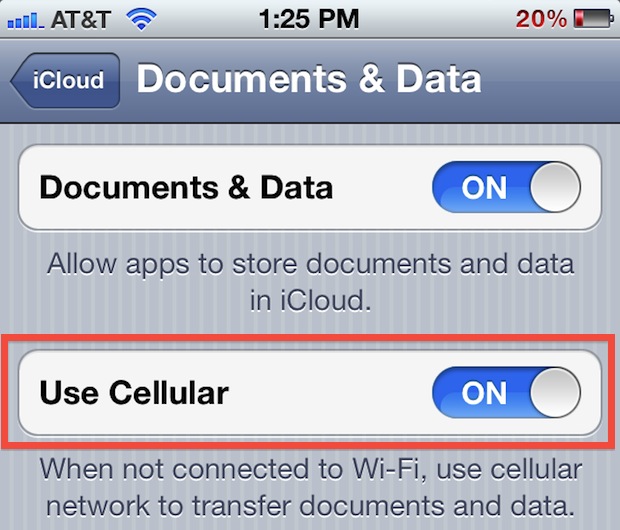Как включить или отключить пространственный звук на AirPods Pro
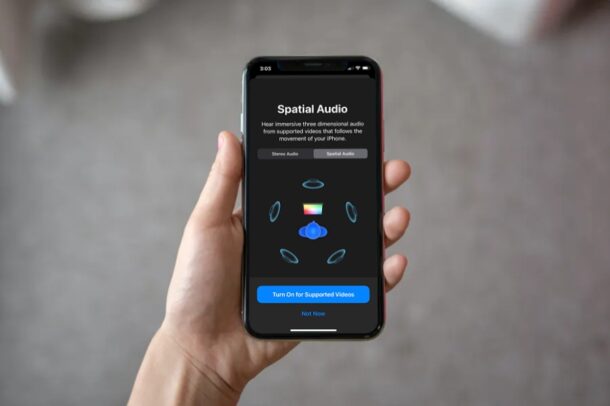
AirPods Pro поддерживают Spatial Audio, что является подходом Apple к объемному звуку Dolby Atmos, в котором огромный упор делается на 3D-звук. С помощью этой функции Apple намеревается принести на AirPods Pro ощущение объемного звука, подобное театру, при просмотре поддерживаемого видеоконтента. В сочетании с возможностями динамического отслеживания головы AirPods Pro звук для контента, который вы смотрите на экране iPhone или iPad, будет слегка смещаться, когда вы отводите голову от экрана, поскольку звуковое поле остается сопоставленным с визуальными эффектами на экране. .
Уже не терпится опробовать эту функцию? Или, может быть, вы хотите его выключить? Не беспокойтесь, мы расскажем, как включить или отключить пространственное аудио на AirPods Pro.
Как включить или отключить пространственный звук на AirPods Pro
Программы для Windows, мобильные приложения, игры - ВСЁ БЕСПЛАТНО, в нашем закрытом телеграмм канале - Подписывайтесь:)
Spatial Audio включен по умолчанию, пока ваш AirPods Pro подключен к поддерживаемым iPhone и iPad под управлением iOS 14 / iPadOS 14 или новее. Вот как проверить настройку и при необходимости отрегулировать:
- Перейдите в «Настройки» на главном экране вашего iPhone или iPad.

- В меню настроек нажмите «Bluetooth», чтобы получить доступ к настройкам AirPods Pro.

- Затем нажмите значок «i» рядом с AirPods Pro, к которому подключено ваше устройство, как показано ниже.

- Теперь прокрутите вниз и используйте переключатель, чтобы включить или отключить пространственное аудио. Для быстрой демонстрации звука вы можете нажать на «Посмотреть и узнать, как это работает».

- Переключайтесь между стерео и пространственным звуком в этом меню, чтобы понять разницу. И если вам это нравится, у вас есть возможность включить эту функцию для поддерживаемых видео.

- Если вы не найдете опцию Spatial Audios, несмотря на то, что используете поддерживаемое устройство и работаете под управлением iOS 14, есть большая вероятность, что ваша прошивка AirPods Pro не последней версии. Чтобы проверить это, перейдите в «Настройки» -> «Основные» -> «О программе» и прокрутите вниз, чтобы найти подключенные AirPods. Нажмите на него.

- Теперь вы сможете проверить его текущую версию прошивки. Spatial Audio стал доступен с обновлением прошивки 3A283, поэтому проверьте, используете ли вы его, а не более старую прошивку 2D27.

Вы можете включать или отключать пространственное аудио по своему усмотрению, в зависимости от контента, который вы смотрите на своем iPhone и iPad, и от того, нравится ли вам эта функция.
Если на ваших AirPods Pro еще не установлена последняя версия прошивки, не волнуйтесь. Прошивка AirPods обновляется автоматически, если они хранятся в футляре рядом с синхронизированным iPhone / iPad, если он подключен к Интернету.
Стоит отметить, что не все устройства, поддерживающие iOS 14 (или новее), поддерживают Spatial Audio. Чтобы использовать эту функцию с AirPods Pro, вам понадобится iPhone 7 или новее. Или, если вы используете iPad, поддерживаемые модели: iPad Pro 11,5 и 12,9 дюймов, iPad mini (5-го поколения), iPad Air (3-го поколения), iPad (6-го поколения) и новее.
Поиск контента, который правильно работает с Spatial Audio, иногда может быть несколько ограничен, хотя Apple утверждает, что он работает со звуком 5.1, 7.1 и Dolby Atmos. Тем не менее, вы можете смотреть фильмы и телешоу с пространственным звуком на Apple TV +, Disney + и HBO Max через соответствующие приложения и, предположительно, в других предложениях, таких как NetFlix и YouTube.
Мы надеемся, что вы смогли испытать Spatial Audio на своем iPhone / iPad без каких-либо проблем и отключили его, когда это не требуется или работает должным образом. Каковы ваши первые впечатления от этого превосходного звука? Поделитесь своими ценными мыслями и опытом в разделе комментариев ниже.
Программы для Windows, мобильные приложения, игры - ВСЁ БЕСПЛАТНО, в нашем закрытом телеграмм канале - Подписывайтесь:)